Заметки Sticky Notes в Windows 10
Друзья, привет. В начале октября, как только вышло накопительное обновление Windows 10 October 2018 Update, на нашем сайте был представлен его комплексный обзор и обзор отдельных новшеств системы как то: облачный буфер обмена, браузер Edge, режим киоска, новый скриншотер.
Но через пару дней после официального релиза October 2018 Update, как вы помните, обновление было отозвано компанией Microsoft для доработки. Полтора месяца Microsoft дорабатывала обновление и вот на днях возобновила его развёртывание. Но доработанное October 2018 Update вернулось с ещё одной новинкой, которая в октябре, в момент первичного релиза обновления находилась на стадии тестирования в рамках программы Windows Insider – это обновлённые заметки Sticky Notes. Давайте посмотрим на них.
Заметки Sticky Notes в Windows 10
Sticky Notes – если кто не в курсе, это простейшая утилита в составе Windows, позволяющая делать текстовые заметки в маленьких окошках, стилизованных под реальные настольные заметки из липкой бумаги.
Программа напоминалка Simple Sticky Notes с будильником
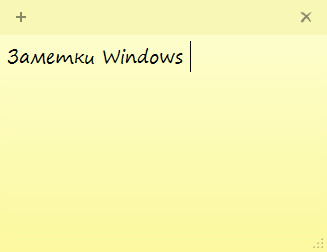
Появились эти заметки в Windows 7. Долгие годы Microsoft особо не участвовала в улучшении их функционала. То ли не понимая, а нужно ли их в принципе совершенствовать больше, чем добавление возможности смены фоновой расцветки. То ли предпочитая вкладывать усилия в свои изначально заточенные под более широкий функционал в этом плане продукты – OneNote и To-Do. И вот всё же решила кое-как улучшить Sticky Notes, предложив нам, пользователям их реализацию в версии 3.0. У обновлённых штатных заметок Windows 10 по-прежнему простой, но не столь примитивный, как ранее, функционал.
Самая примечательная новость – они могут синхронизироваться с другими компьютерами на базе Windows 10 с помощью учётной записи Microsoft. Всё, что мы занотируем с помощью Sticky Notes, например, на домашнем ноутбуке, сможем лицезреть, скажем, на рабочем ПК, залогинившись в утилите с помощью учётки Microsoft. Параноидально настроенных пользователей, полагающих, что каждая функция Microsoft с поддержкой технологии облачной синхронизации — это очередная дыра для слива нашей информации, спешу успокоить. Подключение учётки Microsoft для синхронизации заметок – дело добровольное, от этой возможности можно отказаться и работать с утилитой локально.
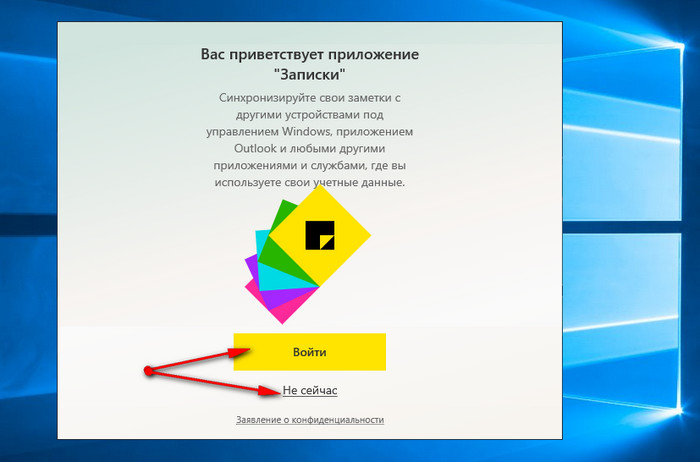
Sticky Notes, как и ранее, болтаются бумажками-одиночками по всему рабочему столу. Но у них появилась своя точка сборки, точнее, среда сборки – отдельное окошко, где все заметки отображаются в порядке хорологии внесения в них изменений. Теперь закрытие заметки не влечёт за собой её удаление. Она просто скрывается с рабочего стола, но продолжает существовать и хранит в себе наши записи.
Восстанавливаются закрытые заметки в среде сборки обычным двойным кликом. Здесь же, в среде сборки ненужные заметки удаляются кнопкой в виде корзины, появляющейся при наведении.
Как пользоваться Sticky Notes
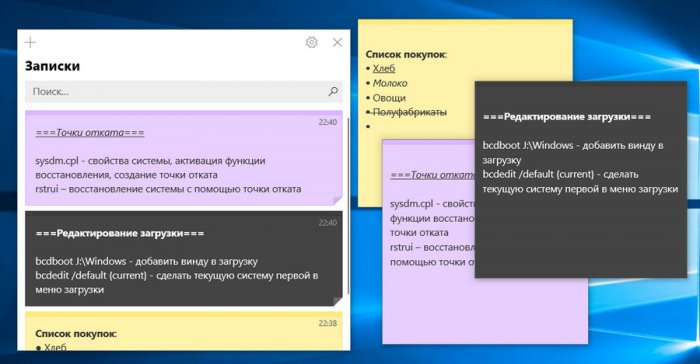
Среда сборки Sticky Notes обустроена поисковиком, так что даже при большом скоплении записей нужные из них сможем оперативно отыскать по присутствующим в них словам или фразам.
Сами заметки пополнились возможностью применения чёрной фоновой расцветки и опциями простейшего форматирования текста. Можно текст делать с жирным, курсивным, подчёркнутым и зачёркнутым начертанием. Можно выстраивать позиции списком.
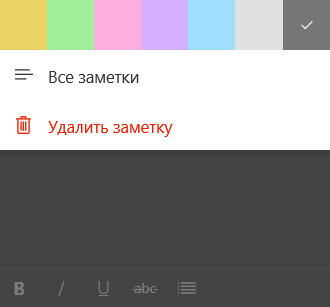
Заметки синхронизуются сами в рабочем порядке, но в порядке срочности их можно синхронизировать вручную. Ещё одно функциональное новшество: Sticky Notes обзавелись расширенной поддержкой горячих клавиш.
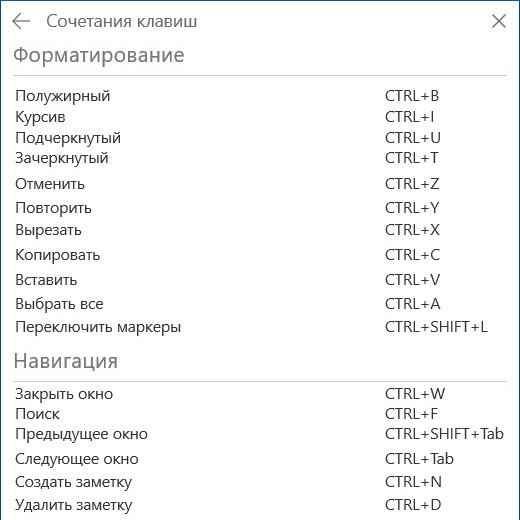
Неплохо Microsoft доработала свои заметки. Они во многом отстают от юзабилити, удобства и функциональности онлайн-заметок Google Keep, проект которых, очевидно, был взят за основу доработки Sticky Notes 3.0. Но у Microsoft многое ещё впереди. Компания так медленно плетётся с доработкой Windows 10, что у неё много-много чего ещё впереди.
Источник: remontcompa.ru
Sticky Notes
Sticky Notes — это плавающее приложение и отличное приложение для создания заметок и напоминаний на вашем устройстве Android.
Заметка плавает поверх всех других приложений! Легко закрепите их на левой стороне, чтобы использовать весь потенциал экрана. Полезно для быстрого создания заметок. При закрытии заметки ее текст будет удален. Все стикеры сохраняются автоматически!
Примечание для нормальной версии
С Android 6.0 и выше (Android M up) включите разрешение на запись на SD-карту, чтобы сохранить заметку.
Пыльник — шаг.
Настройки -> диспетчер приложений -> Заметки
Разрешение -> Включить хранилище.
Последнее обновление
20 мая 2017 г.
Безопасность данных
arrow_forward
Чтобы контролировать безопасность, нужно знать, как разработчики собирают ваши данные и передают их третьим лицам. Методы обеспечения безопасности и конфиденциальности могут зависеть от того, как вы используете приложение, а также от вашего региона и возраста. Информация ниже предоставлена разработчиком и в будущем может измениться.
Это приложение может передавать указанные типы данных третьим лицам
Местоположение, Сведения о приложении и его производительности и Идентификаторы устройства или другие идентификаторы
Это приложение может собирать указанные типы данных.
Местоположение, Сведения о приложении и его производительности и Идентификаторы устройства или другие идентификаторы
Источник: play.google.com
Sticky Notes — правильное их использование
Если вы всегда были немного «старой школой» в отношении ведения заметок на маленьких бумажных стикерах, наклеенных вокруг вашего стола, то вам понравится тот факт, что Windows 10 предлагает удобную утилиту Sticky Notes.
Вместо того, чтобы наклеивать бумажные стикеры на монитор или на стену возле стола, вы можете наклеивать виртуальные стикеры на рабочий стол Windows. А если вы используете несколько мониторов, это означает, что у вас будет много места для хранения всех ваших заметок!

В этой статье вы узнаете, как сделать больше, чем просто приклеить их к себе на экран. Мы рассмотрим, как использовать Sticky Notes в Windows для повышения вашей организации и производительности.
Программы для Windows, мобильные приложения, игры — ВСЁ БЕСПЛАТНО, в нашем закрытом телеграмм канале — Подписывайтесь:)
Начало работы с записками в Windows 10
Чтобы начать, выберите меню «Пуск» и введите Sticky Notes.

Вы сразу должны заметить в этом всплывающем окне одну интересную деталь. Отсюда вы можете не только открыть приложение, но и:
- Быстро создать новую заметку
- Смотрите свой список заметок
- Внесите изменения в настройки приложения
На самом деле это один из двух способов создания новых стикеров. Помимо меню «Пуск», после запуска приложения вы увидите, что оно закреплено на панели задач. Вы можете щелкнуть правой кнопкой мыши значок там, чтобы получить доступ к тем же функциям.

Давайте изучим основные элементы управления Sticky Note, как только вы создадите свою первую заметку.
Внизу вы увидите ряд кнопок, которые помогают форматировать текст или изображения в заметке.

- Смелый
- Курсив
- Подчеркивание
- Crossout
- Список маркеров
- Добавить изображение
Вы также можете быстро выбрать значок плюса в верхнем левом углу, чтобы создать новую заметку на рабочем столе.

Наконец, меню из трех точек в правом верхнем углу позволяет либо удалить саму заметку, выбрав «Удалить заметку», либо просмотреть весь список заметок, выбрав «Список заметок».

Список заметок содержит каждую заметку, которую вы когда-либо создавали (и не удаляли), с полезным полем поиска, чтобы найти заметку, которую вы ищете, даже если вы собрали их сотни.

Если вы выберете значок шестеренки в правом верхнем углу окна списка заметок, вы увидите несколько других параметров, которые вы можете настроить в приложении Sticky Notes.

- Включить аналитику: включите функцию, позволяющую Кортане сканировать ваши заметки в поисках информации, или добавлять новые заметки за вас.
- Подтверждать перед удалением: включает всплывающее окно с подтверждением при удалении заметки, чтобы вы случайно не удалили ее.
- Цвет: выберите цветовую схему, которая будет соответствовать вашей общей теме Windows.
Теперь, когда вы хорошо понимаете, как работают Sticky Notes в Windows 10 и как их использовать, давайте рассмотрим несколько способов сделать их еще более полезными.
Доступ к заметкам с других устройств
Хотя стикеры очень полезны на одном устройстве, они еще более полезны, если вы можете получить доступ к одним и тем же заметкам со всех устройств, которые вы используете.
Чтобы иметь доступ к своим Sticky Notes на всех устройствах, убедитесь, что вы вошли в свою учетную запись Microsoft из приложения Sticky Notes.
Для этого откройте список заметок, о котором мы упоминали выше, и щелкните значок шестеренки, чтобы открыть настройки. Если вы еще не вошли в систему, в верхней части окна настроек вы должны увидеть здесь кнопку «Войти». Выберите это.

Войдите в свою учетную запись Microsoft. Теперь вы готовы открывать те же заметки на всех других ваших устройствах.
Доступ к Sticky Notes на Android или iPhone
На мобильном устройстве Android или iPhone вы найдете свои записки, когда войдете в мобильное приложение OneNote. OneNote доступен для обоих Android а также iPhone.
Откройте приложение OneNote и нажмите «Записки» в правом нижнем углу.

Откроется список заметок на вашем мобильном устройстве. Вы можете отредактировать существующие стикеры или нажать значок плюса в правом нижнем углу, чтобы создать новый.
Все, что вы здесь редактируете, добавляете или удаляете, будет автоматически синхронизироваться с заметками, которые вы разместили на рабочем столе своего компьютера дома или на работе.
Это один из самых удобных способов убедиться, что добавленные вами вещи, например списки продуктов или списки дел, доступны, когда вы в пути. Вам не нужно быть привязанным к компьютеру, чтобы увидеть все, что вам нужно сделать.
Советы и хитрости, чтобы максимально использовать стикеры
Есть несколько вещей, которые вы можете сделать, используя Sticky Notes в Windows 10, чтобы оставаться максимально организованным с их помощью.
- Используйте цвета для организации категорий
С Windows Sticky Notes у вас есть 10 цветов для работы. Рассмотрите это как 10 потенциальных категорий, которые вы можете использовать для организации своих заметок.
Например, предположим, что вам нужен набор заметок для следующих категорий. Вы можете назначить эти разные цвета.
- Проекты, связанные с домом: Серый
- Рабочие задачи: синий
- Фитнес: желтый
- Финансы: зеленый
- Хобби: розовый
После того, как вы определились с цветами своей категории, просмотрите свои существующие заметки и выберите три точки в правом верхнем углу, чтобы выбрать цвет, который вы хотите назначить.

Просмотрите все имеющиеся у вас стикеры и примените правильные цвета.
Если вы хотите создать новую заметку, самый быстрый способ сделать это — выбрать значок плюса в правом верхнем углу заметки из той же категории.

- Измените размер, чтобы сэкономить место на рабочем столе.
Еще одна важная вещь, о которой следует помнить, — это то, что стикеры могут занимать много места. Мы перейдем к их наложению в следующем разделе, который может в этом помочь. Но еще одна хорошая вещь, которую можно сделать, — это изменить размер заметок так, чтобы они были настолько большими, насколько они должны быть.
Чтобы изменить размер Sticky Notes, просто наведите указатель мыши на любой край, нажмите и перетащите, чтобы изменить размер.

Просто имейте в виду, что если вы измените размер слишком маленьким, вы потеряете панель форматирования внизу, когда вы нажмете на заметку позже. Итак, измените размер ровно настолько, чтобы отображались только текст заметки и панель форматирования.
- Наложение примечаний для экономии места.
Позже вы узнаете заметку по названию, которое вы для нее создали. Таким образом, вы можете перекрывать все свои стикеры, чтобы сэкономить много места на рабочем столе.
Для этого просто перетаскивайте каждую нижнюю липкую заметку поверх предыдущей, пока все, что вы увидите сверху, не станет заголовком.
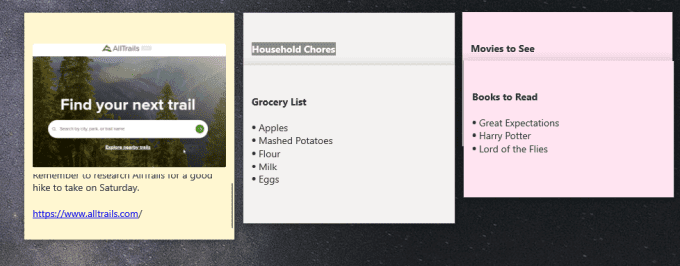
Вы начнете видеть, сколько заметок вы сможете уместить на рабочем столе, как только начнете накладывать их все вот так.
Примечание. Чтобы работать с отдельной заметкой (редактируя или иным образом), переместите ее из стопки. Это позволит избежать скрытия примечаний под ним. Когда вы будете готовы снова добавить его в стопку, просто поместите его внизу и сдвиньте все нижние, чтобы заполнить пространство.
- Использование быстрых ссылок в заметках
Есть несколько вещей, которые вы вводите в Sticky Notes, которые мгновенно превращаются в функциональные ссылки.
Один из них — URL-адреса. Они станут синими и станут интерактивной ссылкой, которую вы можете выбрать, чтобы открыть этот URL-адрес в веб-браузере по умолчанию.
Еще одна интересная функция — всякий раз, когда вы вводите адрес, он также превращается в синюю ссылку.
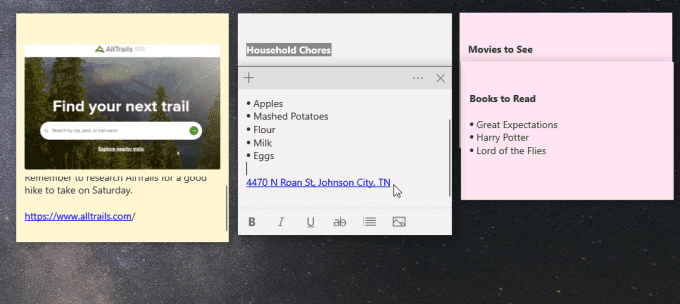
Однако вместо того, чтобы открывать ссылку в URL-адресе, если вы выберете ее, в заметке отобразится кнопка с вопросом, хотите ли вы просмотреть адрес. Просто выберите «Просмотреть адрес», чтобы увидеть местоположение во всплывающем окне Microsoft Maps.
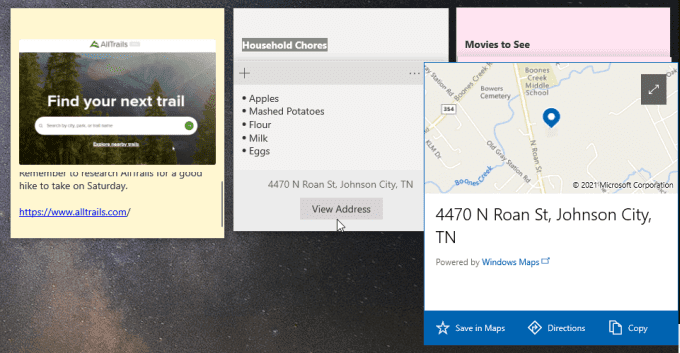
Это окно позволит вам сохранить адрес в приложении «Карты» или просмотреть маршруты к этому месту. Это особенно полезно, когда вы просматриваете заметки в мобильном приложении и вам нужно поехать в это место.
Еще одна интересная функция: если вы введете номер телефона, он также превратится в ссылку. Когда вы выберете ссылку, вы увидите, что внизу появляется кнопка «Позвонить».
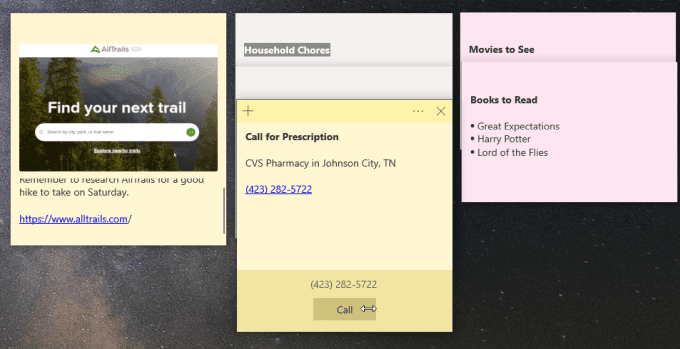
Выберите это на своем компьютере, и он спросит, с помощью какого приложения вы хотите позвонить. Сделайте это на своем мобильном телефоне, и вы сможете сразу же позвонить, используя приложение «Телефон».
Записки в Windows 10 просты, но полезны
Суть в том, что на первый взгляд функция Windows Sticky Notes выглядит слишком минималистичной. Но когда вы начнете использовать его и раскладывать по всему рабочему столу, вы обнаружите, что они действительно помогают вам оставаться более организованными и эффективными.
Программы для Windows, мобильные приложения, игры — ВСЁ БЕСПЛАТНО, в нашем закрытом телеграмм канале — Подписывайтесь:)
Источник: mexn.ru
Как добавить заметки на рабочий стол Windows 10: также настроить или удалить

Стикеры — удобная вещь, когда нужно оставить на видном месте напоминалку о чём-то важном. Многие пользователи, активно работающие за компьютером, завешивают ими экран или боковые стенки стола.
Дальновидные специалисты из «Майкрософт» ещё в версии ОС 7 и 8.1 встроили специальный софт, выполняющий ту же задачу, что и цветные листочки – это «Записки». Чтобы развесить заметки на рабочий стол в Windows 10, нужно обратиться к приложению Sticky Notes — усовершенствованному варианту своего предшественника.
Как добавить через Поиск на панели задач
Добавление виртуального стикера на рабочий стол выполняется посредством активации приложения Sticky Notes.
Для этого нужно в поисковой строке, расположенной на «Панели задач» и визуально напоминающим лупу, начать писать название софта или скопировать его туда, например, из этой статьи. Из результатов поиска запустить Sticky Notes.
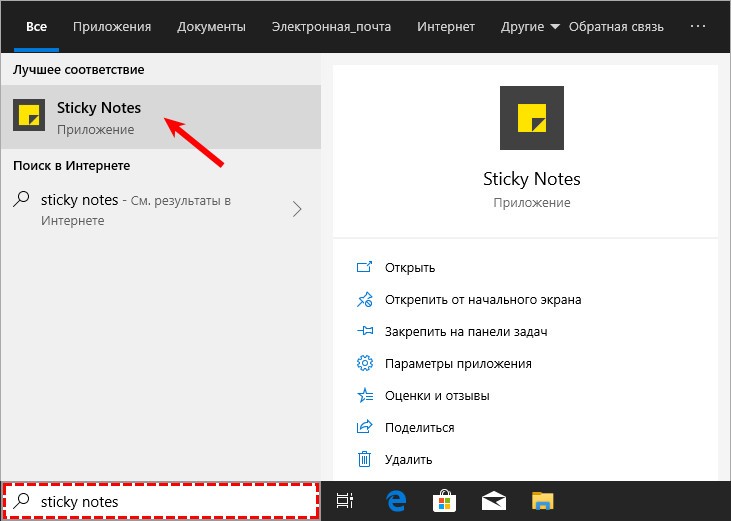
На десктопе появится небольшой квадратный (виджет) листочек традиционно жёлтого цвета, в который сразу можно добавить текст напоминания (там будет мигать курсор). Также на заднем фоне появится дополнительное окно со списком будущих заметок и возможностью отыскать нужную, там же будут и параметры приложения. Таких стикеров пользователь может создать столько, сколько требуется.
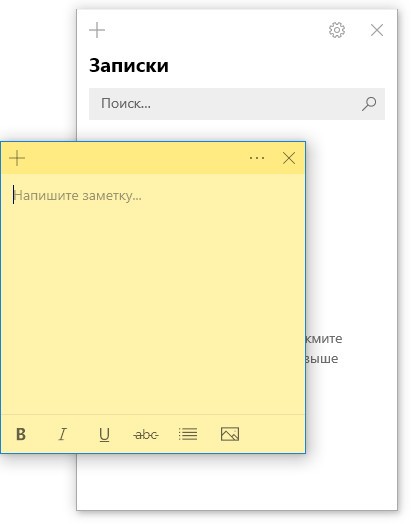
Для этого ему нужно нажать на плюсик в левом верхнем углу листочка либо воспользоваться горячими клавишами Ctrl+N . Перемещается стикер перетаскиванием, для чего мышку нужно навести на верхнюю строку (пространство между плюсом и крестиком), зажать её левую кнопку и потащить листок.
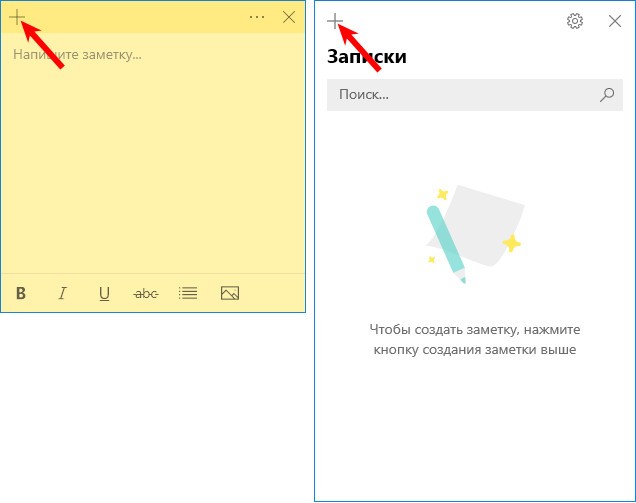
Сделать новый стикер на рабочем столе, можно и через контекстное меню Sticky Notes на панели задач.
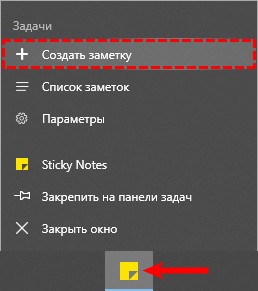
Как изменить цвет и размер записки
Вновь созданные виртуальные записки всегда имеют стандартный размер, форму и цвет. Чтобы в них не путаться и быстро найти нужное напоминание стоит сделать каждый листочек индивидуальным.
1. Для смены размера достаточно потянуть за уголок квадрата (равномерное увеличение/уменьшение сторон) или за любую грань.
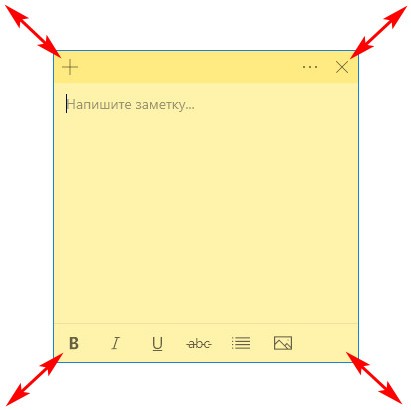
2. Для смены цвета нужно щёлкнуть по значку из трёх горизонтальных точек и среди предложенных приложением вариантов выбрать понравившуюся расцветку.
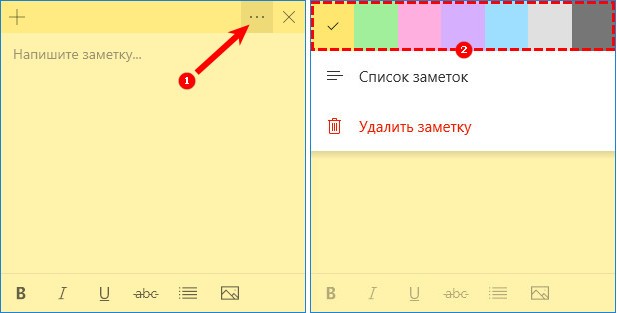
Как делать форматирование текста
Персонализировать можно не только фон и размер стикера, но и сам текст внутри него. Для этого необходимо выделить фрагмент и нажать определённое сочетание горячих клавиш, а именно Ctrl+ один из следующих вариантов символов:
1. B — текст станет полужирным.
2. U — подчёркивание выделенного фрагмента.
3. I — выделение курсивом.
4. abc — перечёркивание текста.
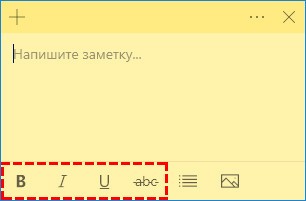
5. Показать или скрыть маркеры — создание маркированного списка, можно использовать комбинацию горячих клавиш CTRL+SHIFT+L .
6. Добавить изображения — возможность разместить фото или рисунки внутри стикера.
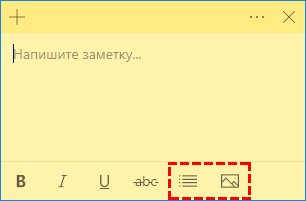
Как закрыть стикер
Если составленные вами списки дел или задач ещё нужны, но временно их необходимо скрыть с глаз, то:
1. Их можно просто свернуть, что и произойдёт, если единожды щёлкнуть по значку на «Панели задач» (левая кнопка мыши).
2. Закрыть заметку, не потеряв при этом содержимого. Для этого необходимо на том же значке сделать правый щелчок мышью и в списке команд выбрать «Закрыть окно». То же самое действие вызовет нажатие клавиш Alt+F4 (курсор должен стоять в том листочке, который требуется закрыть).

Как удаляется ненужная напоминалка
Чтобы полностью удалить стикер достаточно нажать по значку из трёх горизонтальных точек, далее в выпадающем меню, нажать на корзину, или использовать комбинацию клавиш Ctrl+D.
Источник: windows10i.ru
Sticky Notes в Windows 10: советы по использованию, сохранение, форматирование, резервное копирование, восстановление

Windows
Если вы являетесь постоянным пользователем Windows 10/8/7 Sticky Notes , вы можете найти эти советы и рекомендации по использованию, сохранению, форматированию, резервному копированию и восстановлению. В нем также рассказывается, как снова включить окно подтверждения удаления Sticky Note, если вы выключили его ранее.
Sticky Notes стал приложением Trusted Windows Store, поэтому некоторые из этих советов могут не работать в этой версии. Прежде чем начать, вы можете прочитать наш пост о том, как импортировать Sticky Notes из Windows 7 в Windows 10.

Записки в Windows 10
- Чтобы открыть новую заметку, введите sticky в начале поиска и нажмите Enter.
- Чтобы изменить его размер, перетащите его из нижнего правого угла.
- Чтобы изменить его цвет, щелкните правой кнопкой мыши заметку и выберите нужный цвет. В Windows 10 v1607 и более поздних версиях необходимо щелкнуть 3 точки, появляющиеся вверху.
- Чтобы создать новую заметку, нажмите значок ‘ + in в левом верхнем углу.
- Чтобы закрыть заметку, щелкните правой кнопкой мыши значок ее панели задач и выберите «Закрыть окно». Если вы откроете Sticky Notes сейчас, вы увидите предыдущие заметки. Заметки появятся именно там, где вы их оставили, даже если вы перезагрузите компьютер с Windows.
- Чтобы удалить заметку, нажмите значок x in в правом верхнем углу. В Windows 10 v1607 и более поздних версиях вы должны щелкнуть по значку «мусорное ведро».
- Вы можете использовать Windows 10 Sticky Notes для создания напоминаний Кортаны.
После запуска и создания заметок вы можете использовать следующие сочетания клавиш для форматирования текста:
Выделите текст, где необходимо, а затем нажмите нужные клавиши:
- Жирный шрифт: Ctrl + B .
- Курсив: Ctrl + I
- Подчеркивание: Ctrl + U
- Зачеркивание: Ctrl + T
- Список маркеров: Ctrl + Shift + L
- Увеличить размер текста: Ctrl + Shift +>
- Уменьшить размер текста: Ctrl + Shift +
Источник: techarks.ru